Google設定
Google Analytics 設定
Google アナリティクスについて
GoogleAnalyticsはGoogle社のアクセス解析サービスです。(最新情報は以下URLをご参照ください)
http://www.google.com/intl/ja_ALL/analytics/
「サイトアクティビティトラッキング」「eコマーストラッキング」を設定することで、Google アナリティクスを利用してアクセス解析を行うことができます。また注文フォームのボタン(一部)のクリックイベントを測定できます。
Google Analytics設定

「設定する」にチェックして登録ボタンを押下すると、サイトアクティビティトラッキングおよびeコマーストラッキングが出力されます。
サイトアクティビティトラッキング
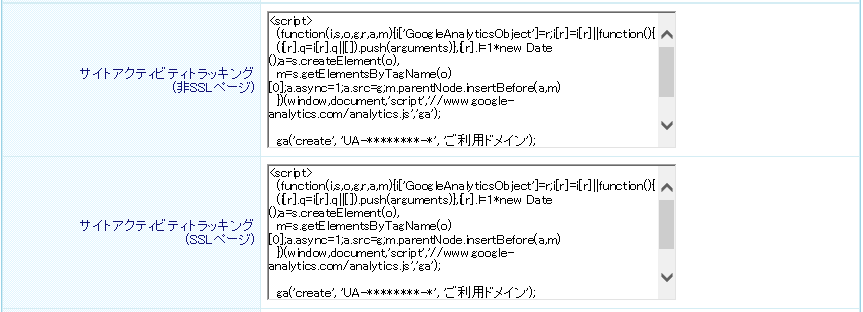
初期値として登録されているコードの「XX-XXXXXXX-X(UA-で始まるコード)」と「ご利用ドメイン」を置き換えれば、ご利用可能です。
もしくはGoogleAnalyticsお申し込み完了時に表示される「ユニバーサルアナリティクス用トラッキングコード」をそのまま置き換えてください。
futureshopより自動生成される全てのページに、ここで設定したトラッキングタグを出力します。
非SSLページ/SSLページは、現状では同じコードを設定してください。
今後のGoogleAnalytics側の拡張によって異なるコードとなる可能性があります。
[ご注意]トラッキングコードはanalytics.jsをご利用ください
analytics.jsのトラッキングコードはこちらで取得していただけます。
トップページへの対応
トップページ(index.html)やオリジナルのHTMLで作成されたページには、各ページの</head>タグの直前に同じコードを貼り付けてください。
常時SSL対応
「サイトアクティビティトラッキング(非SSLページ)」は使用しません。
Google Analytics 設定 クライアントID利用機能
Google Analyticsの「クライアントID」機能を利用できます。画面遷移した際にドメインが変わる場合や、ご注文の途中で別ドメインのサイトへ遷移する場合などに正しくユーザーを認識できます。
こちらの機能については、futureshopの自動生成ページ以外のページではご利用いただけません。Google Analytics設定が有効でないfutureshopの自動生成ページ以外でご利用されますと、Google Analyticsでの計測が不正な値となります。
futureshopでGoogle Analyticsの「クライアントID」機能を利用するには、サイトアクティビティトラッキング(非SSLページ)・サイトアクティビティトラッキング(SSLページ)に設定するトラッキングコードを変更します。
トラッキングコードの取得
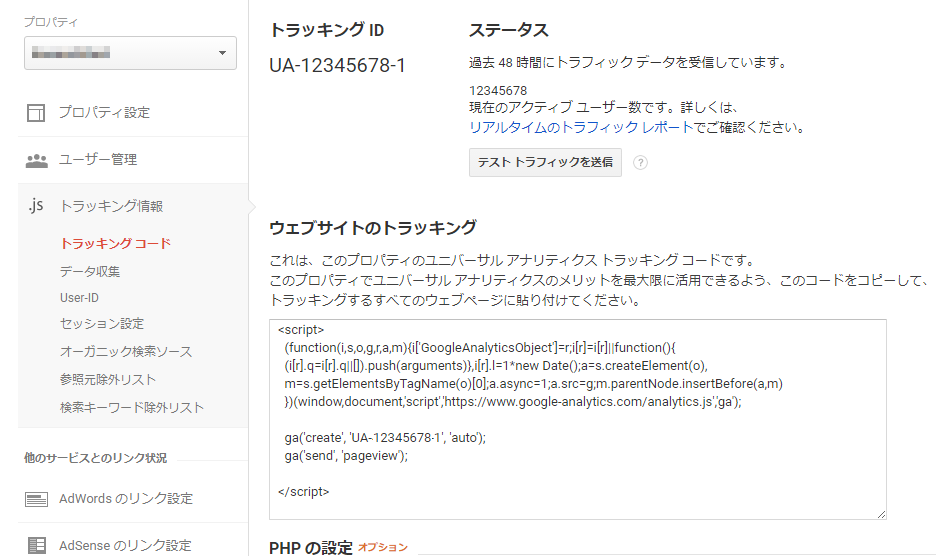
Google Analyticsの管理>プロパティ>トラッキング情報から、トラッキングコードを取得します。
変更前
Google Analyticsの管理画面より取得したトラッキングコードは以下のようになります。
下記の記述の内「UA-12345678-1」はGoogle Analyticsのトラッキング IDとなりますので、店舗様ごとに違います。
下記のコードをコピーするのではなく、Google Analytics管理画面より取得してください。
<script>
(function(i,s,o,g,r,a,m){i['GoogleAnalyticsObject']=r;i[r]=i[r]||function(){
(i[r].q=i[r].q||[]).push(arguments)},i[r].l=1*new Date();a=s.createElement(o),
m=s.getElementsByTagName(o)[0];a.async=1;a.src=g;m.parentNode.insertBefore(a,m)
})(window,document,'script','https://www.google-analytics.com/analytics.js','ga');ga('create', '', 'auto');
ga('send', 'pageview');
</script>
変更後(クライアントIDの設定)
「ga('create', ...」とある部分を下記のように変更します。
「ga('send', 'pageview');」の後に1行挿入します。
<script>
(function(i,s,o,g,r,a,m){i['GoogleAnalyticsObject']=r;i[r]=i[r]||function(){
(i[r].q=i[r].q||[]).push(arguments)},i[r].l=1*new Date();a=s.createElement(o),
m=s.getElementsByTagName(o)[0];a.async=1;a.src=g;m.parentNode.insertBefore(a,m)
})(window,document,'script','https://www.google-analytics.com/analytics.js','ga'); ga('create', '', 'auto', { 'clientId':'$CLIENTID$'});
ga('send', 'pageview');
ga(function(tracker) {FS2.saveGAClientId(tracker.get('clientId'));});
</script>
置換文字$CLIENTID$は、構築>プロモーション管理>Google Analytics設定-サイトアクティビティトラッキング(非SSLページ)/サイトアクティビティトラッキング(SSLページ)でのみ有効となります。futureshop管理画面のほかの項目では、クライアントID機能は動作しません。
なお、トラッキングコード中にドメイン名の記載は不要です。
Google Analytics設定
Google Analytics設定-サイトアクティビティトラッキング(非SSLページ)、およびサイトアクティビティトラッキング(SSLページ)に変更後のトラッキングコードを設定します。
トラッキングコードは同じ内容になります。
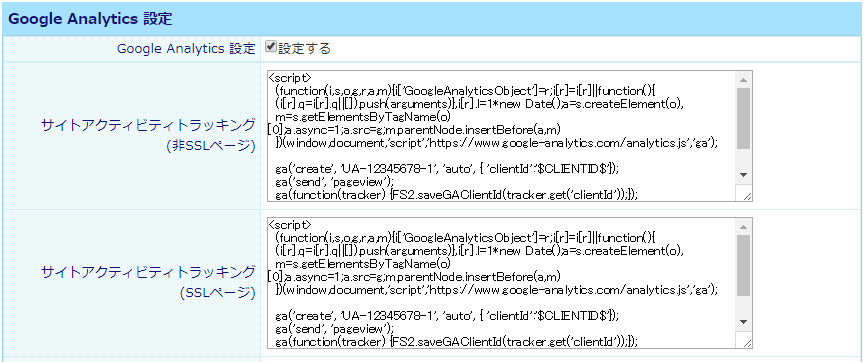
参照元除外リストの設定
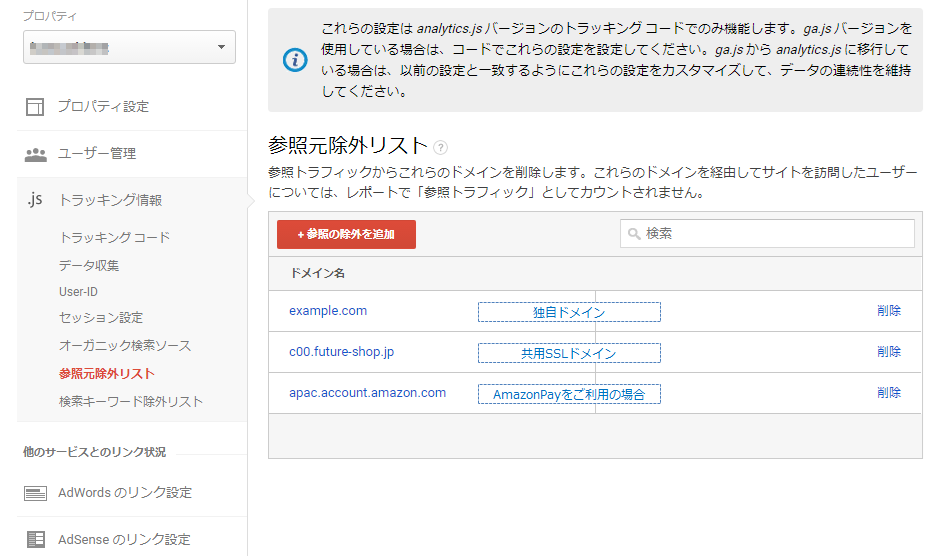
Google アナリティクスに参照元にしたくないドメインを登録します。
- 独自ドメイン。店舗そのもののドメインを登録してください。
- ログインページやご注文フォームなどの共用SSLドメインを登録してください。独自ドメインSSLの場合は、登録不要となります。
- AmazonPayをご利用の店舗は、apac.account.amazon.comを登録してください。
- 決済に使用されるカード会社のURLが検知されていれば、登録してください。
- その他、参照元として計測したくないドメインがあれば、登録してください。
eコマーストラッキング
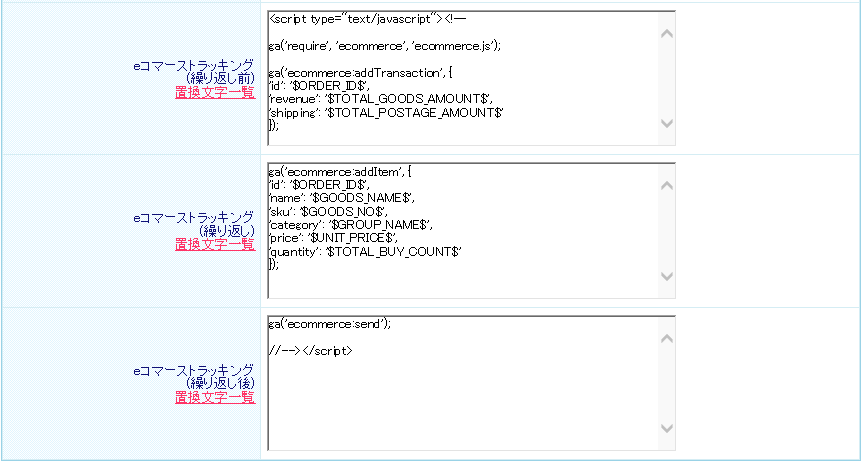
注文完了ページ(通常のご注文完了およびAmazon Payご注文完了)にeコマーストラッキングタグを出力します。
GoogleAnalyticsでeコマーストラッキングを有効にする必要があります。
置換文字により購入商品の内容を設定できます。
トラッキングタグ(繰り返し)以外
受注コード(申込コード)
$ORDER_ID$
購入金額合計
$TOTAL_GOODS_AMOUNT$
送料合計
$TOTAL_POSTAGE_AMOUNT$
都道府県
$APPLY_PREFECTURES$
トラッキングタグ(繰り返し)
受注コード(申込コード)
$ORDER_ID$
商品名
$GOODS_NAME$
商品管理番号
$GOODS_NO$
メイングループ名
$GROUP_NAME$
商品販売価格
$UNIT_PRICE$
商品購入数量合計
$TOTAL_BUY_COUNT$
eコマーストラッキング(ユニバーサルアナリティクス)対応コード
コマースクリエイターをご利用の場合、Google アナリティクスおよび拡張eコマースの設定は、Google Analytics設定(コマースクリエイター)にて行います。
Google データフィード 設定
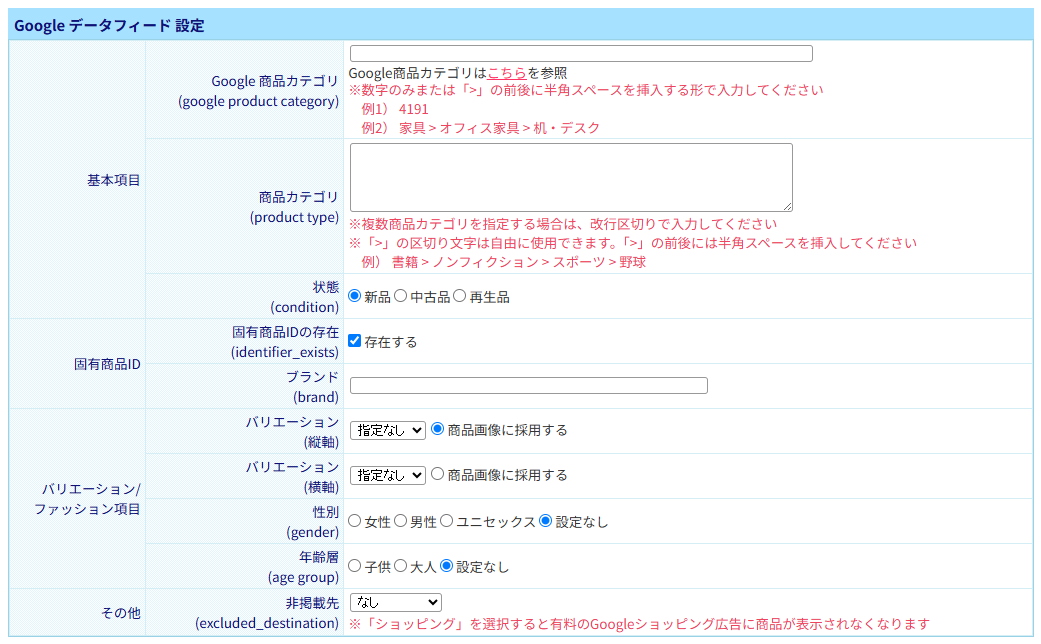
Googleショッピング等に「データフィード(XML形式)」を出力する場合の、出力項目の基本設定ができます。
運用>商品管理>商品情報(Googleデータフィード設定)で商品ごとに設定ができます。 商品個別の設定がされていない場合、このページの設定が適用されます。
連携について
futureshopを利用したGoogleショッピング連携に関する情報は こちらをご参照ください。
商品の「基本情報」タブの「他社サービス連携」のチェックをはずすと自動連携はいたしません。
基本項目
Google 商品カテゴリ(google product category)
Google 独自の商品分類に従った商品カテゴリを指定します。
Google の商品分類に掲載されている詳細なカテゴリパス全体、もしくは製品カテゴリの IDを指定します。
下記リンク「Google商品カテゴリ」から、Googleの商品カテゴリリストを参照いただき、futureshopの管理画面に貼り付けて下さい。(カテゴリパスの場合「"」は不要です。)
数字のみ または「>」の前後に半角スペースを挿入する形で入力してください。
例1)4191
例2)家具 > オフィス家具 > 机・デスク
Google商品カテゴリはこちらを参照ください。
商品カテゴリ(product type)
ショップでの分類に従った商品カテゴリを指定します。
※2021.09現在、10件までとしてください(Googleの仕様上10件までとなります)。
ショップでの分類に従った商品カテゴリを指定します。
Google 商品カテゴリ [google product category] 属性と同様に、「パンくずリスト」全体の情報を含めてカテゴリを指定します。
たとえば、「野球」ではなく、「書籍 > ノンフィクション > スポーツ > 野球」とします。
「>」の区切り文字は自由に使用できます。「>」の前後には半角スペースを挿入してください。
カテゴリとして表示可能な数は5個までになります。
複数商品カテゴリを指定する場合は、改行区切りで入力してください
状態(condition)
「新品」「中古品」「再生品」のいずれかを選択してください。
固有商品ID
カスタムメイド商品、ヴィンテージ商品、コレクション アイテムなど、固有商品 ID が必要なカテゴリで、固有商品IDがないことを指定することができる属性です。 固有商品IDがない商品の場合は、「存在する」のチェックを外してください。
チェックを外して登録していただければ、固有商品IDがなくともGoogleショッピングに掲載できます。
ブランド(brand)
ファッションのカテゴリでは必須となります。
バリエーション/ファッション項目
バリエーションは「色」「素材」「柄」「サイズ」のみ指定します。
バリエーション単位の情報は、「ファッション、アクセサリー」カテゴリと関連するサブカテゴリの商品でのみ必須です。
バリエーション属性を指定しない場合、同じ商品の複数のバリエーション(色やサイズが異なる同じ商品)を別のリスティング(商品データ)として登録することはできません。
バリエーション(縦軸)/バリエーション(横軸)
登録されているバリエーションの縦軸、横軸の内容が「色」「素材」「柄」「サイズ」いずれかであった場合に設定してください。 また、「商品画像に採用する」を選択したバリエーションごとに商品データ・商品画像を送信します。
性別(gender)
商品が対象としている性別があれば「女性」「男性」「ユニセックス」から選択してください。 なければ「設定なし」を選択してください。
年齢層(age group)
商品が対象としている年齢層があれば「子供」「大人」から選択してください。なければ「設定なし」を選択してください。
その他
非掲載先(excluded_destination)
Google ショッピング広告に掲載している場合に、商品アイテムを検索対象から除外したい場合に指定します。
「ショッピング」を選択すると有料のGoogleショッピング広告に商品が表示されなくなります。
※2021.04現在、「ディスプレイ広告」「無料リスティング」の非掲載には対応していません。